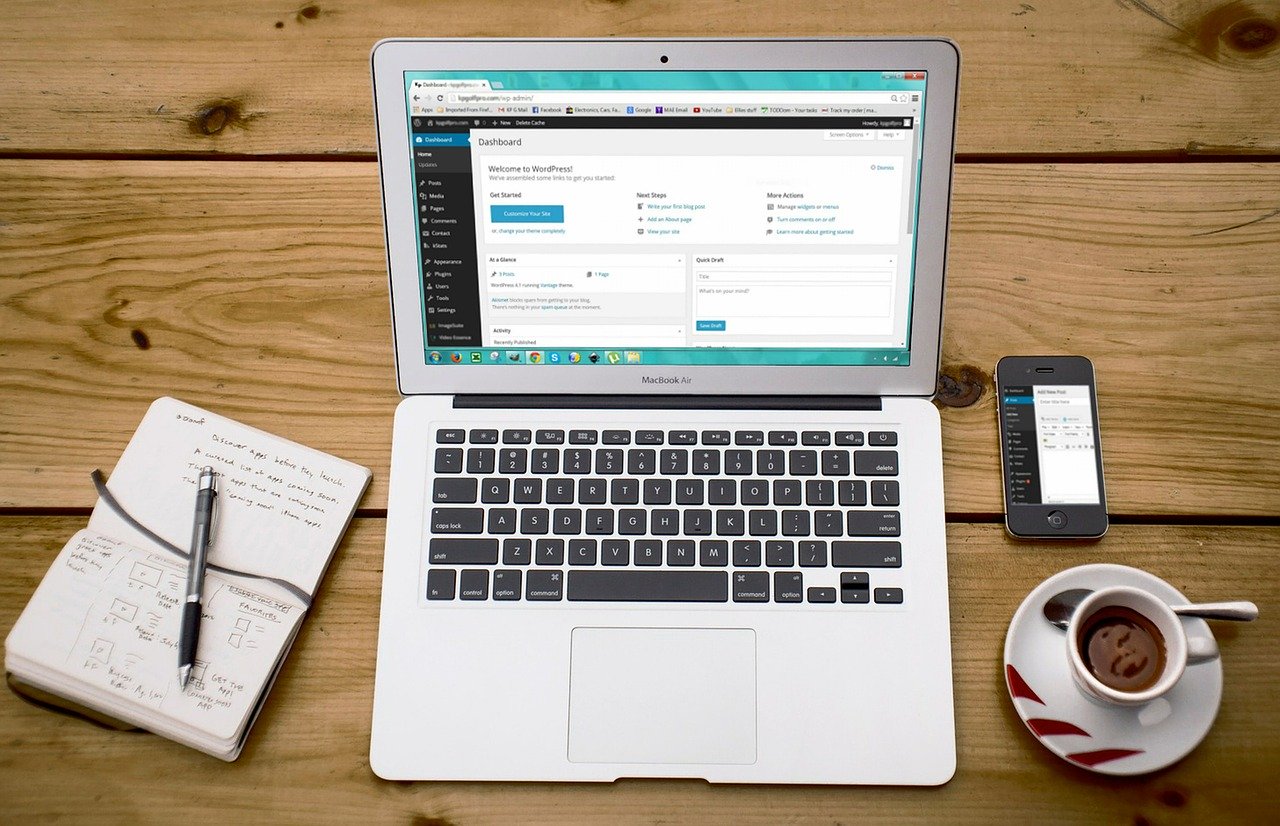「サイトを作るならWordPressが良いよ」って聞くけど、結局WordPressって何?
そう思ったあなたは、まず「WordPress」を調べたと思います。
しかし、出てくる情報はWordPressの仕組みの説明だったり
「WordPress~.zip」っていうよく分からないファイルがダウンロードされたり…
結局無料ブログサービス(アメブロやはてなブログなど)を使えば良くない?って諦めたり…
私もこのブログを作ることを決める前はそんな感じでした。
そんな過去の私のような皆様の前にある、「WordPressでのサイト作成」へのハードルが少しでも下がるといいな、と思いこの記事を書くに至りました。
WordPress.comとWordPress.org
ブラウザの検索欄に「WordPress」と入力して検索すると、
- WordPress.com(https://ja.wordpress.com/)
- WordPress.org(https://ja.wordpress.org/)
という2種類が出てきます。
前者はレンタルサーバーを用意しなくても登録するとすぐに使えます。
後者はサーバーを用意し、そこにWordPress.orgのサイトから入手したファイルを設置する必要があります。
これだけ聞くとWordPress.comを利用したくなるかもしれませんが、一般的に「サイトを作るならWordPressが良い」と言われるのは「WordPress.org」の方です。
参考:
WordPress日本語サポート - WordPress.com と WordPress.org
(https://ja.support.wordpress.com/com-vs-org/)
WordPressはダウンロードしただけじゃ使えない
WordPress.org 公式サイトの「WordPressを入手」から手に入るのは「wordpress-5.3.2-ja.zip」のようなファイルです。
このファイルをレンタルサーバーにアップロードしてから設置した場所のURLにアクセスすると、その場所にWordPressをインストールすることができます。
サイトの名前や管理者名、パスワードもこのタイミングで決めます。
したがってWordPressを使用する際に最低限必要になるのは、
- レンタルサーバー(無料のものと有料のものがあります)
- WordPressのファイル(wordpress-5.3.2-ja.zip)
の2つです。
ポイント
WordPressでウェブサイトを作る際には
- レンタルサーバー(有料/無料)
- 独自ドメイン
- WordPress(WordPressの公式サイトから無料ダウンロードできます)
- WordPressのテーマ(有料/無料)
が必要になります。
このうちWordPressでサイトを作る、という最低限の状況を実現するのであれば無料のレンタルサーバーとWordPressのファイルさえあれば可能になります。
有料レンタルサーバー、独自ドメイン、WordPressの有料テーマは用意しなくてもサイトとして成立しますが、本気でブログを制作する場合には導入を推奨します。
当ブログは
レンタルサーバー:Xserver
![]() 独自ドメイン:取得済み(kogerakaju.com)
独自ドメイン:取得済み(kogerakaju.com)
WordPress有料テーマ:WING(AFFINGER5)
を利用して作成しています。
当ブログを作成したときには、Xserver![]() でドメインが付いてくるキャンペーン(不定期に開催されます)を行っていました。
でドメインが付いてくるキャンペーン(不定期に開催されます)を行っていました。
ドメインを取得する方法としては、Xdomain![]() やお名前.com、ムームードメイン
やお名前.com、ムームードメイン![]() などのドメイン取得サービスを利用する方法が一般的です。
などのドメイン取得サービスを利用する方法が一般的です。
このインストールが終わるとWordPressを使用してホームページやブログを作ることができるようになります。
この流れは当ブログの「MAMPを利用してMacでWordPressを使ってみよう」という記事の「WordPressをMAMPにいれる」という項目以降を見るとイメージが湧くかと思います。
Macを利用している方はMAMPを使ってWordPressを使ってみるのもおすすめです。
WindowsユーザーもMAMPを使用することは出来ますが、私がWindowsPCにMAMPを入れた時にはエラーが出て上手くいかなかったので、XAMMPを使う方が良いでしょう。
-

-
MAMPを利用してMacでWordPressを使ってみよう
MAMPを利用してMacのローカル環境でWordPressを使う方法について説明します。 私はWordPressの仕組みも分からない初心者だったためにエラーの連続で、実際に設定し終わるま ...
続きを見る
インストール後のWordPressはどんな感じ?
WordPressのインストールが完了すると、ログイン画面が表示されます。
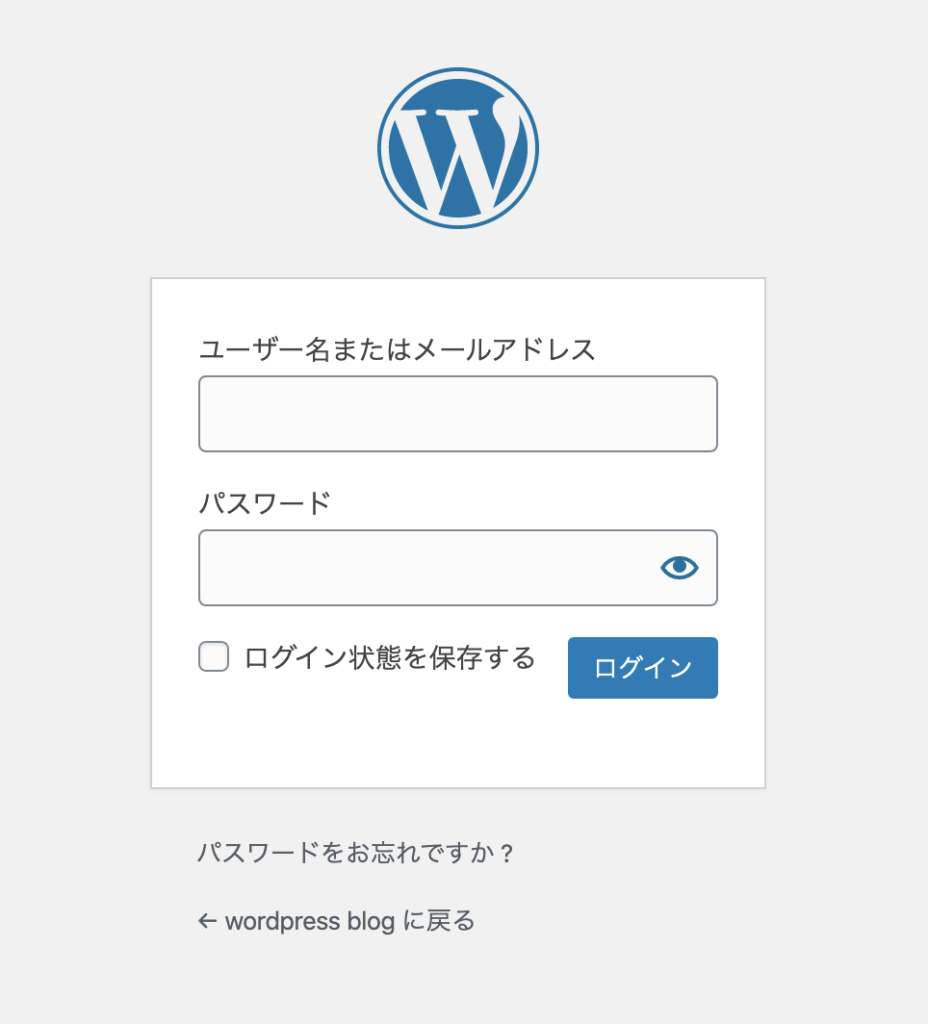
ここにインストール時に設定したユーザ名(メールアドレス)とパスワードを入力してログインすると、WordPressサイトの管理画面に入ることができます。
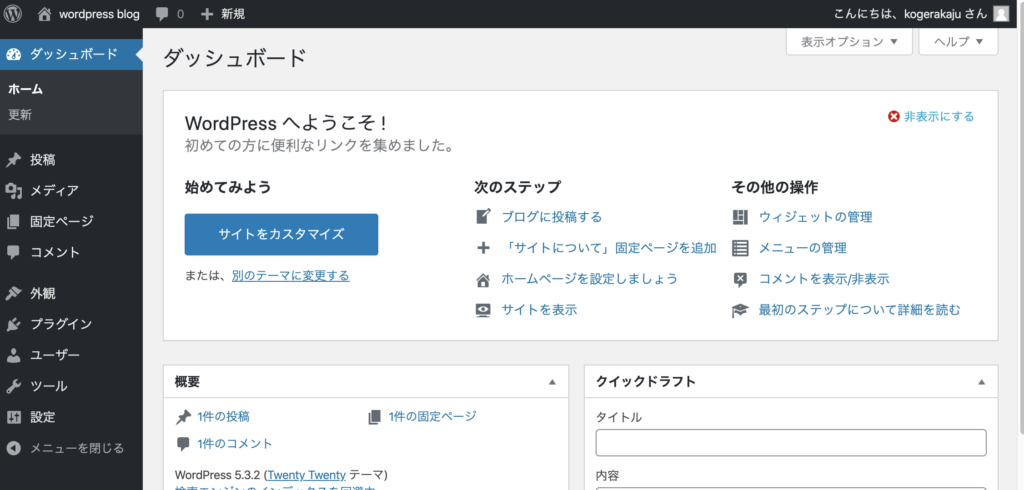
左にあるメニューから記事の投稿、サイトデザインの変更、便利なプラグインの追加などが出来ます。
WordPressがウェブサイトを作成する手段として人気の理由は、デザインの自由度の高さやSEO対策のしやすさも勿論ありますが、この管理画面の使いやすさもそのひとつとなっています。
まとめ
ウェブサイトを作成する際には、
- HTMLの記述から自分で行う
- ホームページビルダーを利用する
- ブログであれば無料ブログサービスを利用する
など色々な方法があります。
WordPressは無料ブログサービスなどに比べると導入に手間がかかる印象があるかもしれませんが、ユーザー数も多い為に使い方やエラー対処に関する情報量が多いです。
更にサイトとしての最低限の骨組みはできている上に「テーマ」を使用すればデザインを素晴らしいものにすることも、SEO対策も楽に行えるので、実際にはサイト作成の初心者にこそおすすめしたい手段と言えるのです。
当記事を読んで、WordPressってそんなに難しくなさそう!自分にもできそうだ!と思っていただけたら嬉しいです。